垃圾佬的N1旁路由-二级路由单臂vlan配置
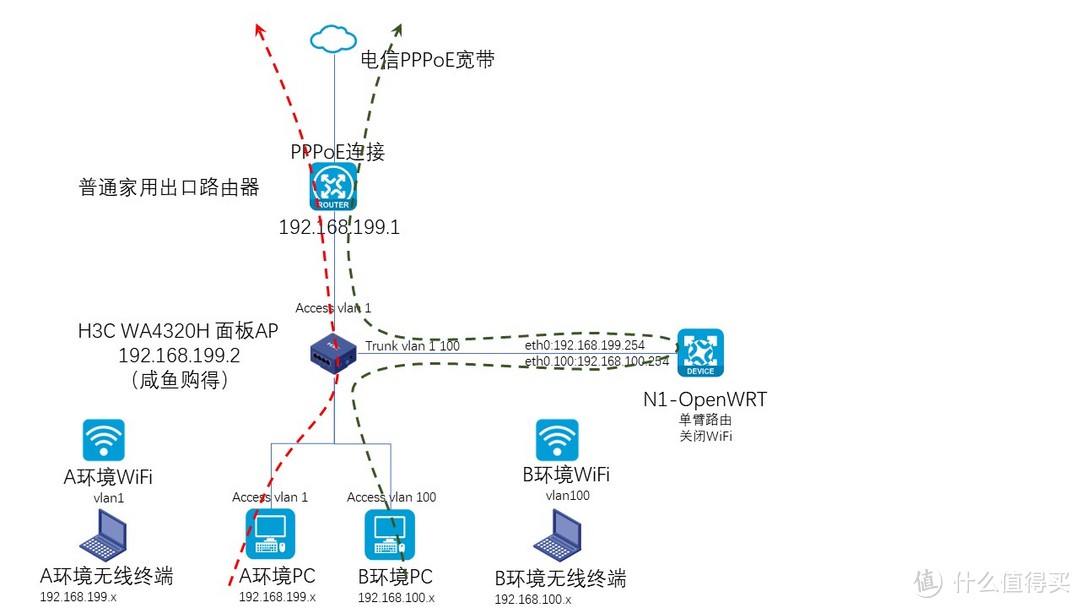
背景
家里需要两套上网环境,A环境192.168.199.0/24通过家用路由器出公网,B环境192.168.100.0/24流量到达N1后,再转发给家用路由器出公网。
拓扑介绍
1、家用路由器做PPPoE,内网使用192.168.199.1为网关,内网终端192.168.199.0/24;
2、H3C WA4320H面板AP上,GE1/0/1连接家用路由器Access vlan 1,GE1/0/2连接N1,Trunk允许vlan1,100通过,创建两个无线服务模板,A环境业务vlan1,B环境业务vlan100;
3、N1做单臂路由,eth0配置地址192.168.199.254,掩码255.255.255.0,网关家用路由器192.168.199.1(用于连接家用路由器出公网);子接口eth0.100配置终结vlan 100,地址192.168.100.254,掩码255.255.255.0,做DHCP为通过N1上网的终端分配IP(作为通过B环境上网终端的网关);
之前苦于网络上一直找不到N1单臂路由OpenWRT如何配置Vlan的方法,现在自己已经配置成功了,将经验分享在这里。
章节1,N1的单臂路由配置
步骤1:
N1刷入OpenWRT
参考知乎上的办法《N1刷机OpenWrt简单教学|2022版》,感谢作者https://zhuanlan.zhihu.com/p/519969106
内含flippy大佬固件下载方式,感谢flippy 大佬。
步骤2,配置WAN口地址:
使用默认地址192.168.1.1登陆,root,password,添加连接到家用路由器的WAN接口地址192.168.199.254;
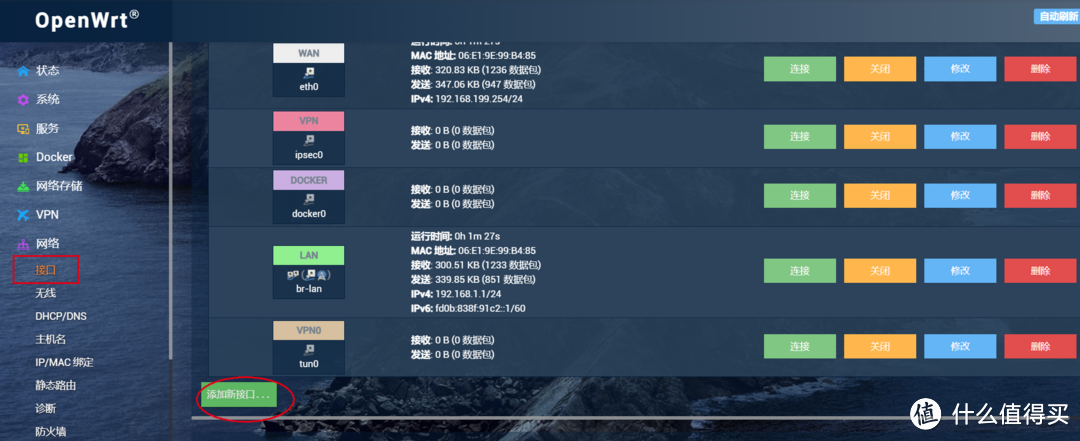 添加新接口
添加新接口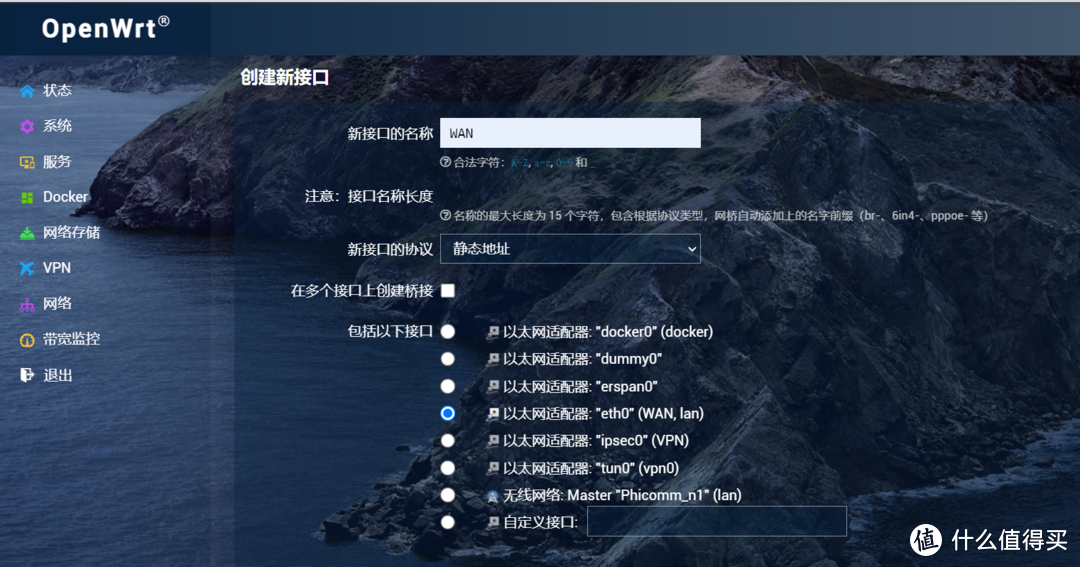 接口名称WAN,包括eth0口
接口名称WAN,包括eth0口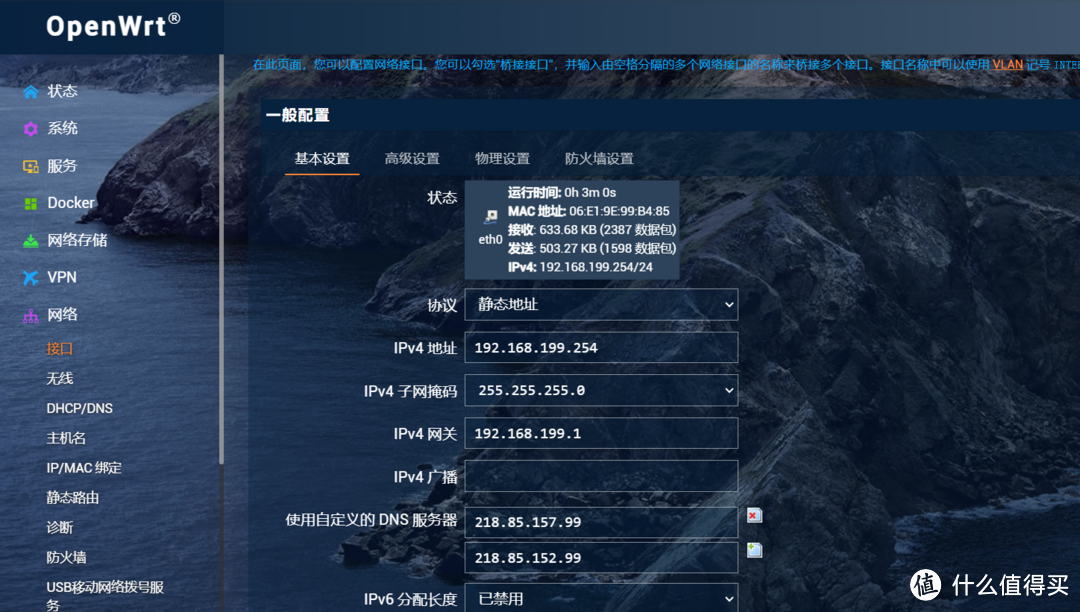 配置连接家用路由器的上联接口IP地址,掩码,网关,您所在当地运营商的DNS
配置连接家用路由器的上联接口IP地址,掩码,网关,您所在当地运营商的DNS此接口是N1连接家用路由器的接口,作为N1访问公网的出口,请按您家庭实际情况填写。
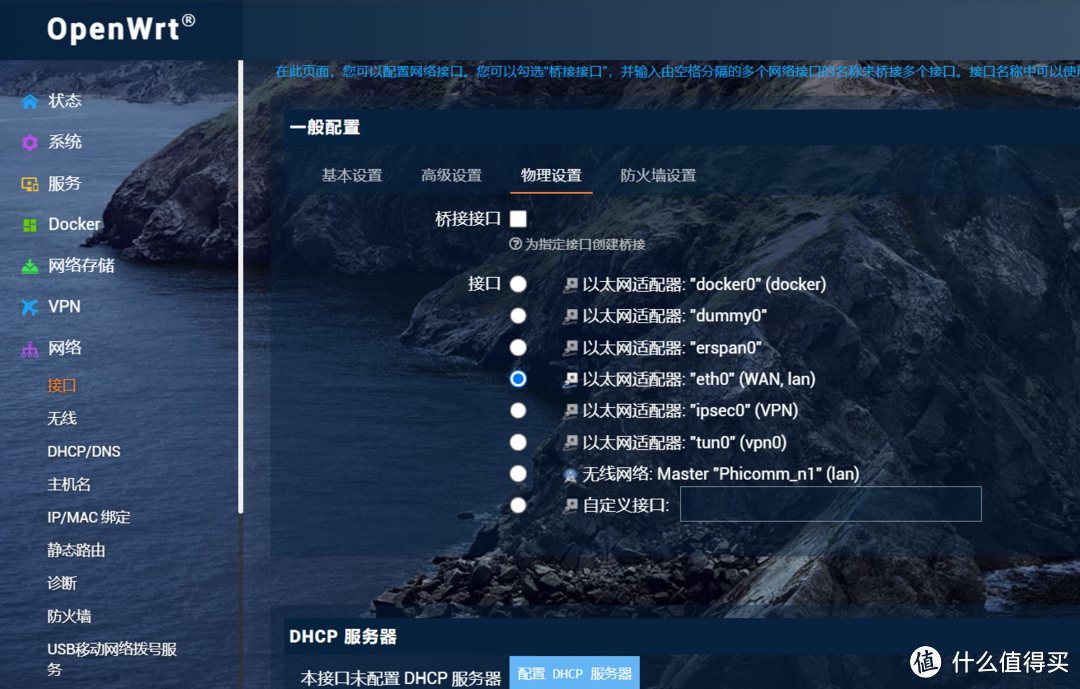 接口物理设备,选择eth0
接口物理设备,选择eth0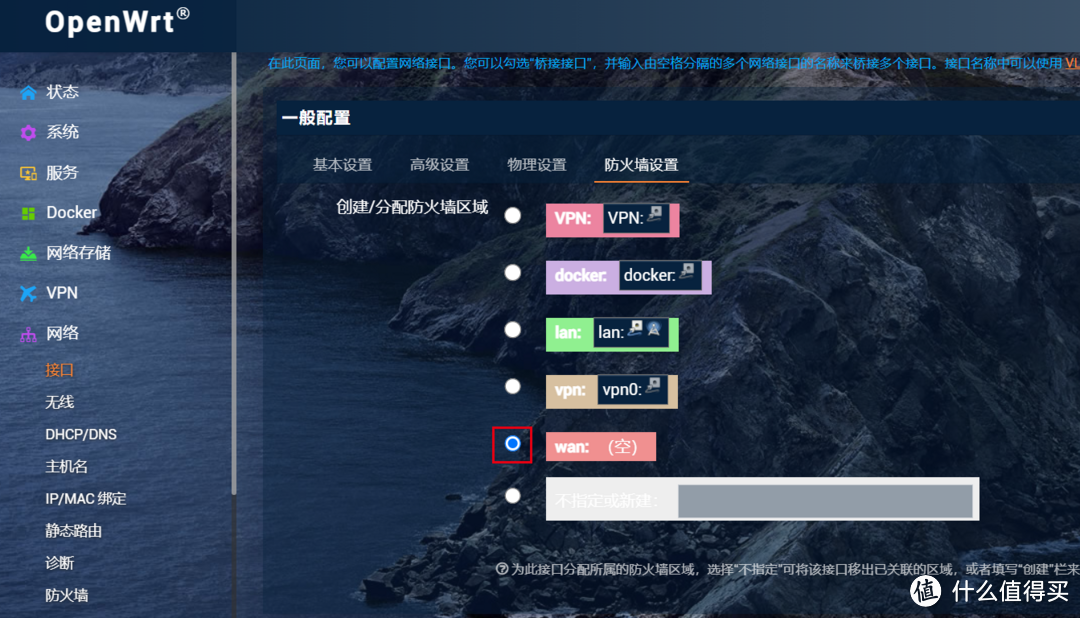 将WAN口加入防火墙wan这个安全域
将WAN口加入防火墙wan这个安全域步骤3,放行防火墙策略,使调试电脑可以访问WAN口;
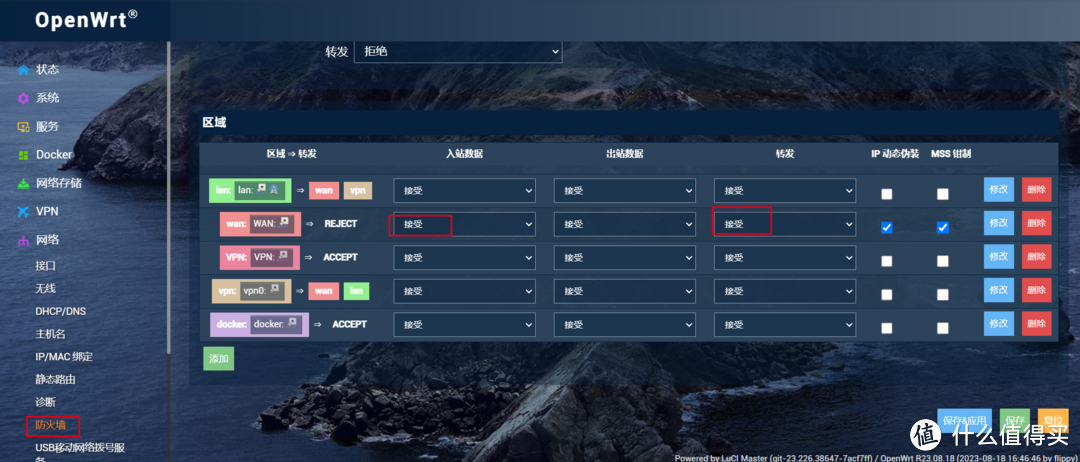 放行防火墙策略,使这台做配置的电脑,可以通过家庭内网访问到这台N1
放行防火墙策略,使这台做配置的电脑,可以通过家庭内网访问到这台N1步骤4,删除原lan接口192.168.1.1配置;
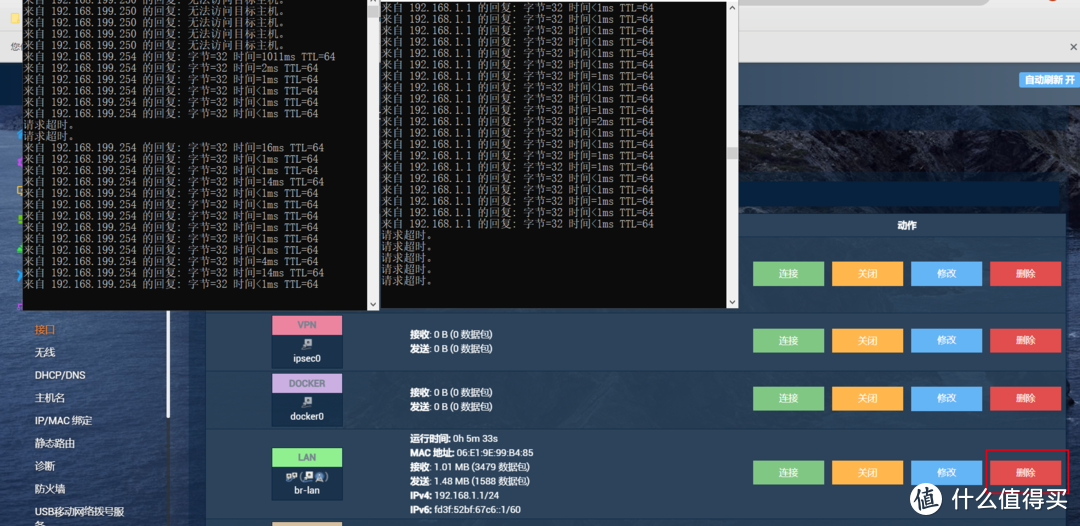 删除lan口192.168.1.1后,可以看到ping不通了,随后新IP地址192.168.199.254通了
删除lan口192.168.1.1后,可以看到ping不通了,随后新IP地址192.168.199.254通了这里要注意,如果不通了,要重刷N1,才能进192.168.1.1进行重新配置了,如果嫌麻烦,也可以直接修改192.168.1.1的IP为您家内网的IP,掩码,网关;
配置成功后,就可以用WAN口的IP来访问N1了;
步骤5,创建内网口,并配置IP;
为B环境终端,连接到N1上网的终端配置内网口,根据您实际家庭网络规划填写;
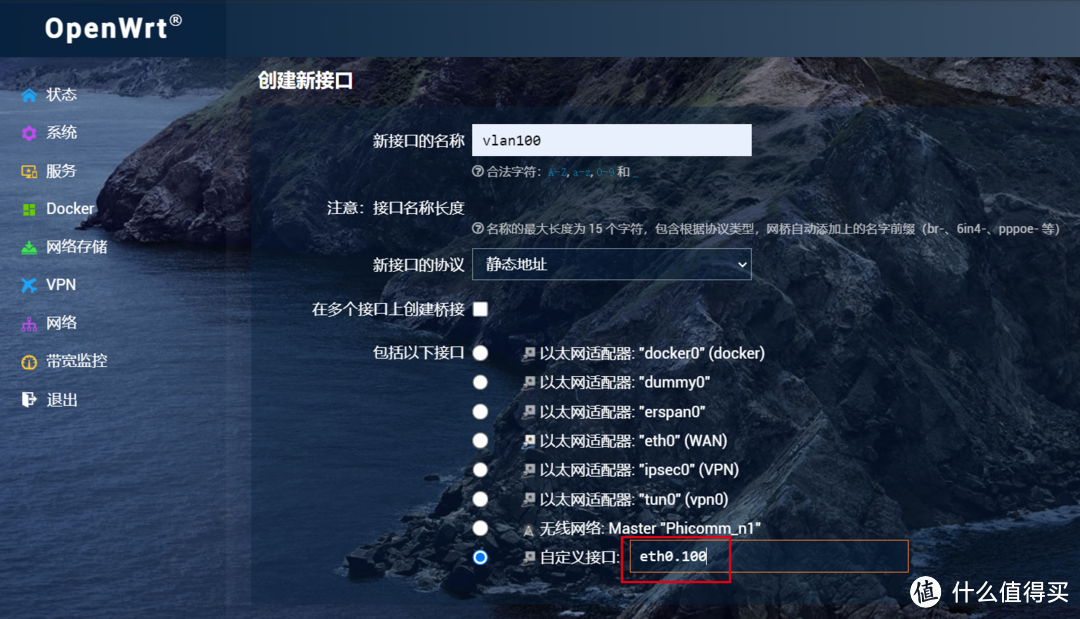 内网口名字叫lvlan100,包括以下接口手工自定义接口eth0.100
内网口名字叫lvlan100,包括以下接口手工自定义接口eth0.100这里注意自定义接口eth0.100后,内网口的流量就会带上vlan 100的tag,上联交换机要支持vlan;
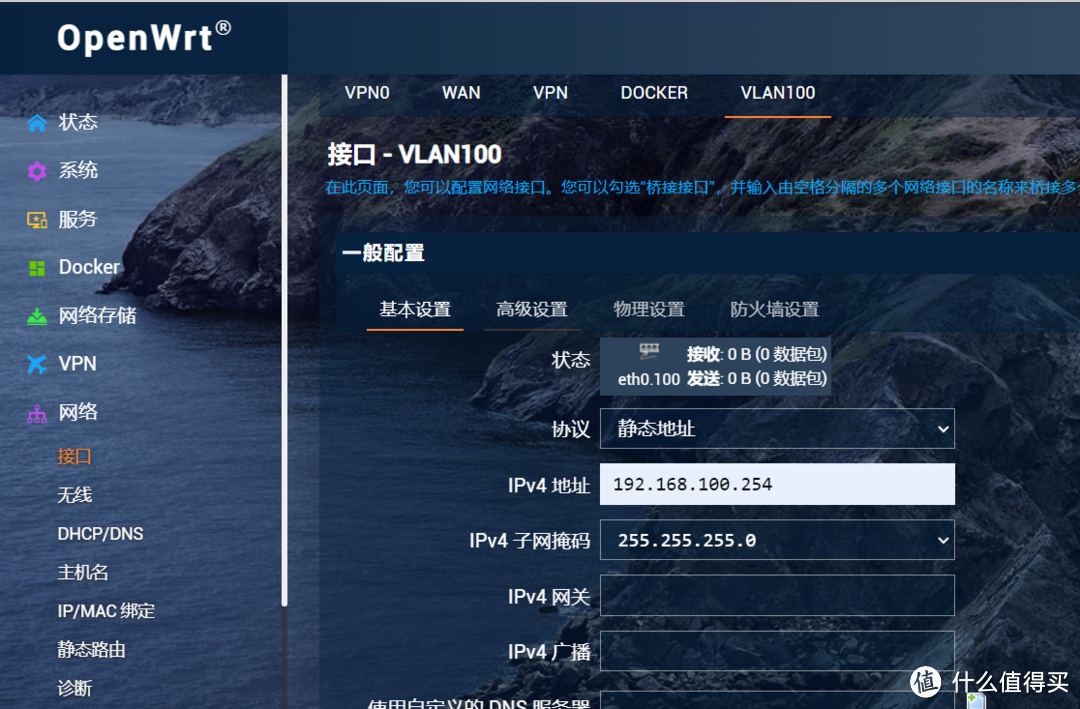 这里配置IP作为,需要通过N1连接到公网的终端网关
这里配置IP作为,需要通过N1连接到公网的终端网关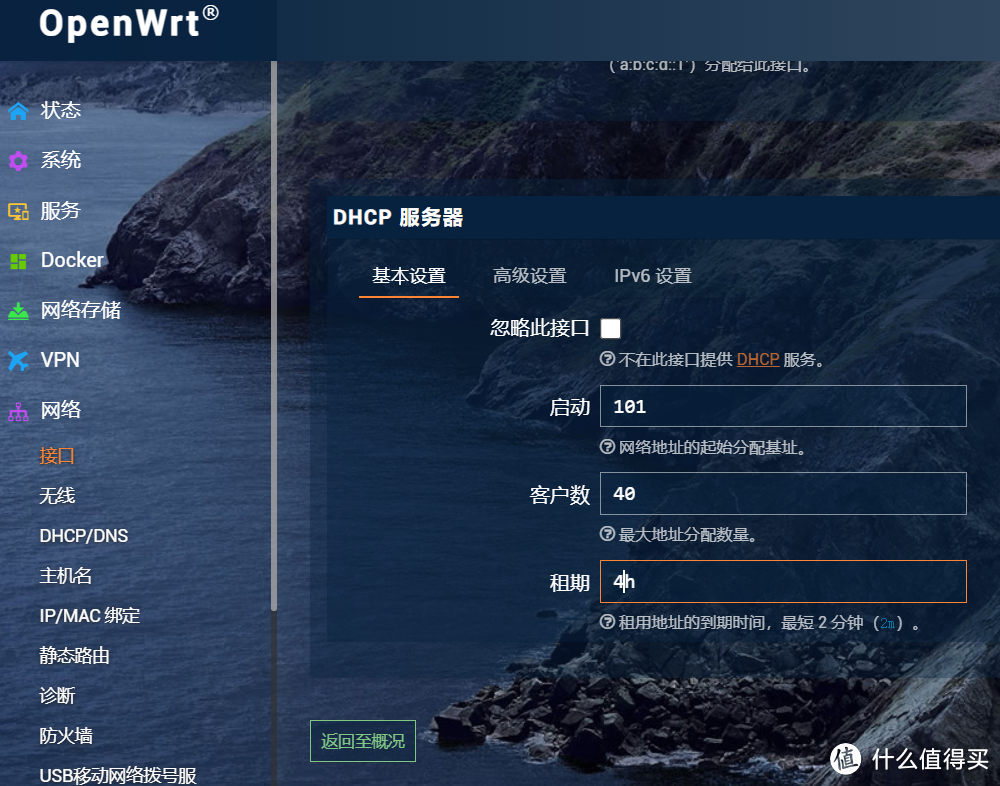 为内网终端配置DHCP,我这里配置地址范围从192.168.100.101到140,DHCP租约4小时
为内网终端配置DHCP,我这里配置地址范围从192.168.100.101到140,DHCP租约4小时 这里可以看到物理接口是“软件vlan,eth0.100”
这里可以看到物理接口是“软件vlan,eth0.100”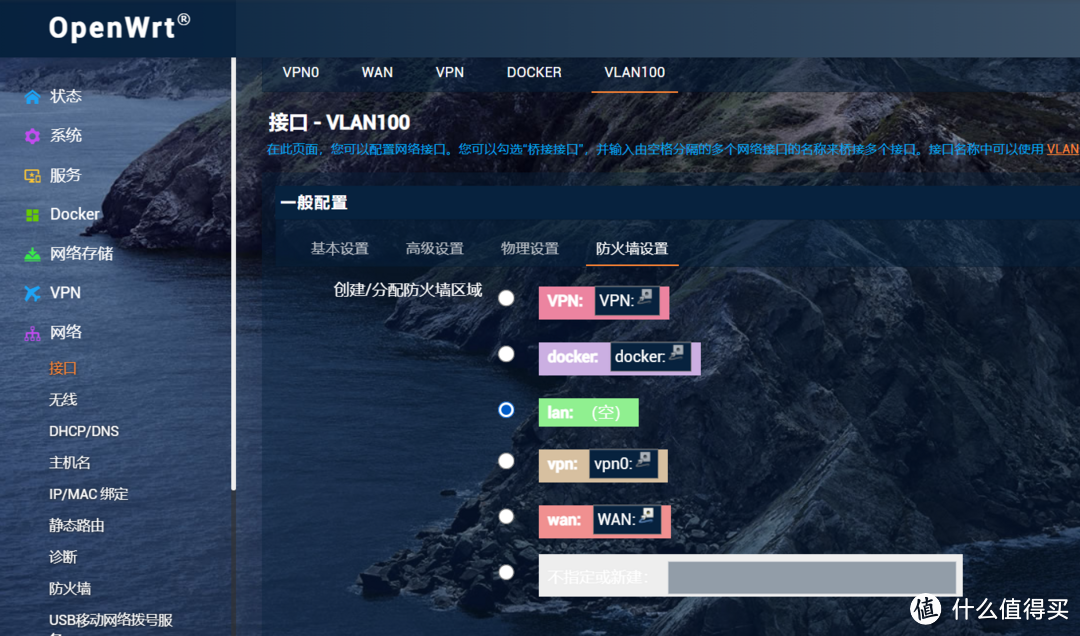 内网口加入防火墙安全域lan
内网口加入防火墙安全域lan 无用接口,可删除
无用接口,可删除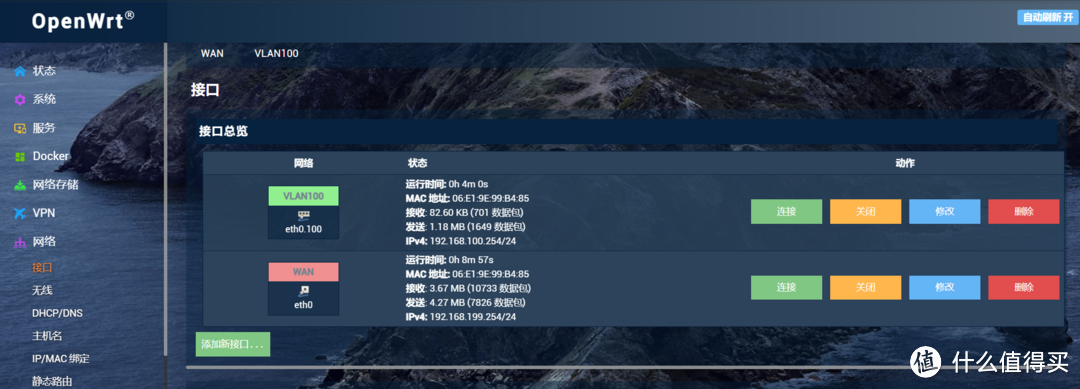 无用接口清除干净后的状态,WAN口上联家用路由,vlan100下联N1内网终端
无用接口清除干净后的状态,WAN口上联家用路由,vlan100下联N1内网终端到此,N1单臂路由,配置完成,终端可连接到上述拓扑的面板AP上,自动获取到192.168.100.x的地址,B环境,终端上网流量,会经过N1,再到家用宽带路由器,出公网;
章节2,N1的OnClh配置
N1要安装OnClh终端和内核,需要B环境,这里我通过Pass通联;
在SSRDOG注册账号免费试用24小时;
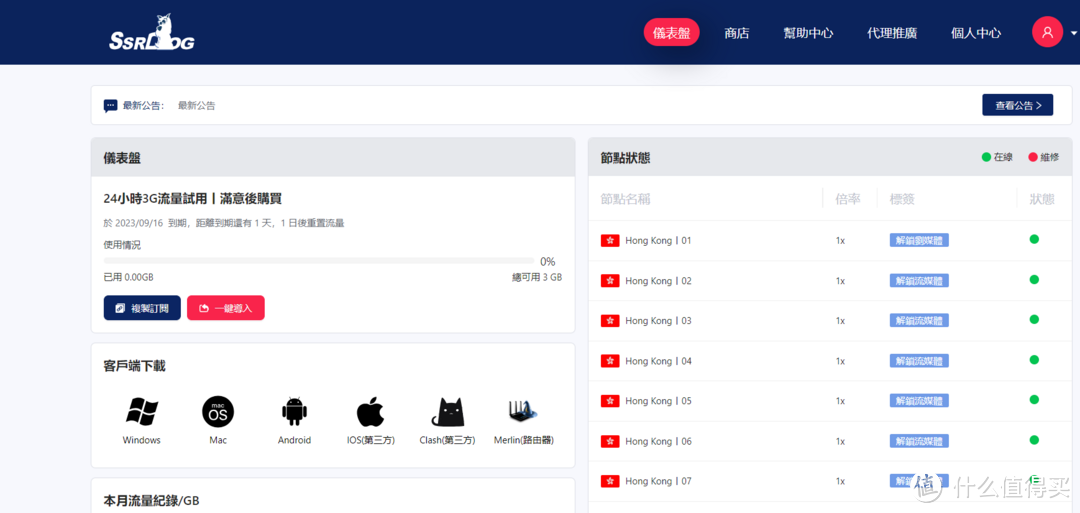
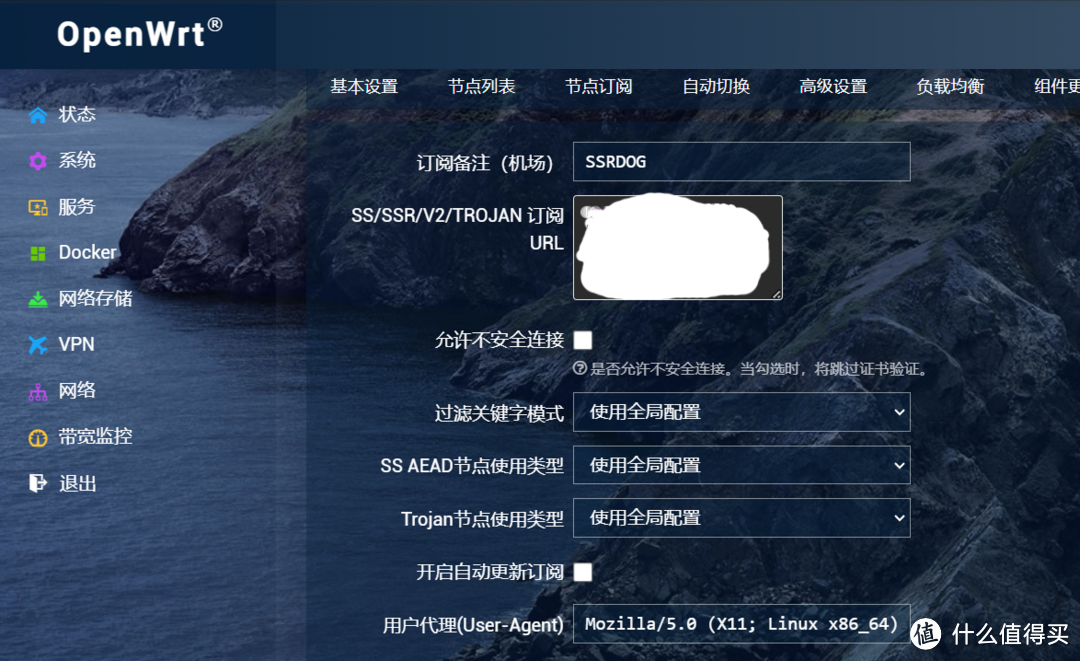 N1,服务,Pass,节点订阅填写Pass地址
N1,服务,Pass,节点订阅填写Pass地址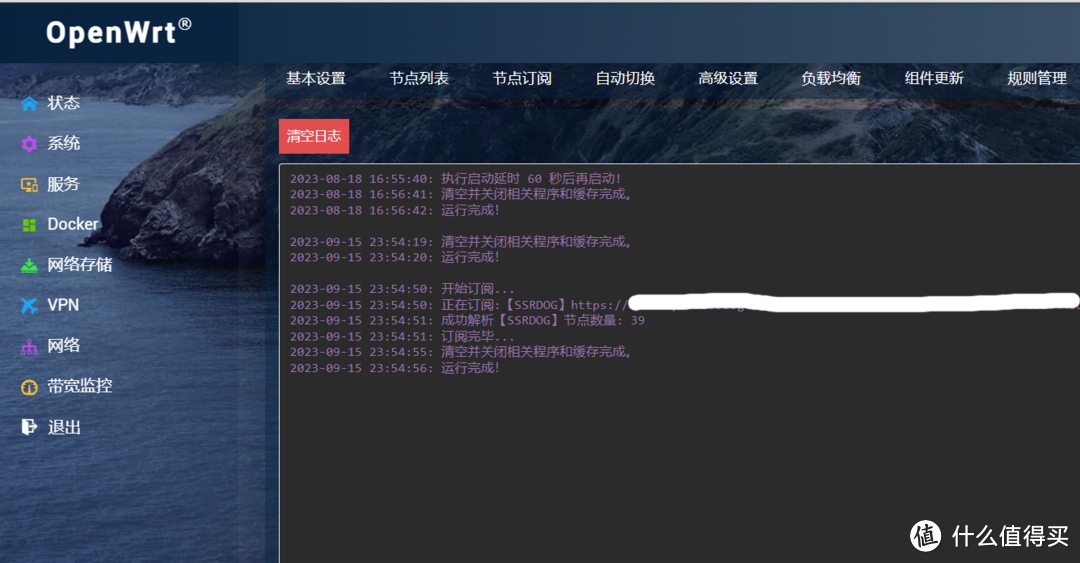 配置订阅后,手工更新
配置订阅后,手工更新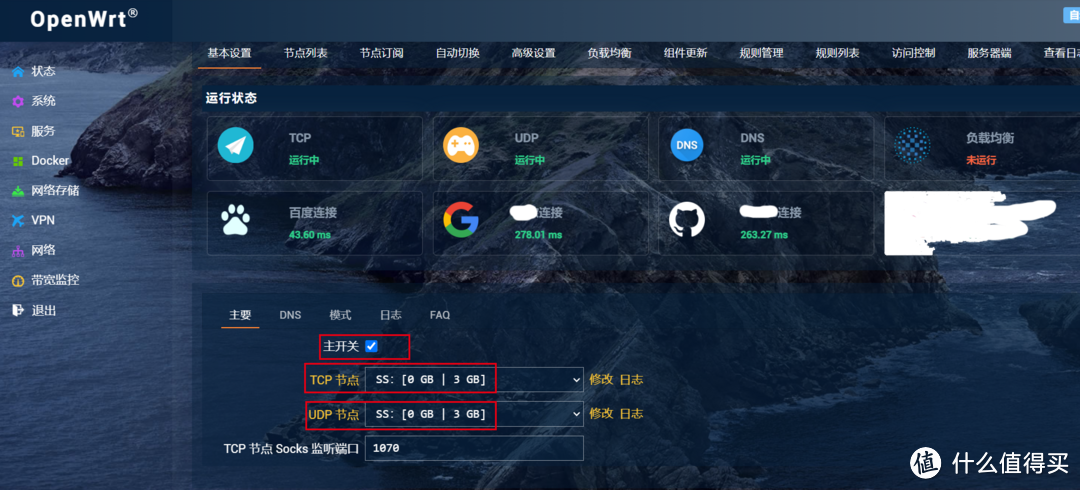
至此N1就可以访问B环境了。
下面进行OnClh终端和内核的更新,
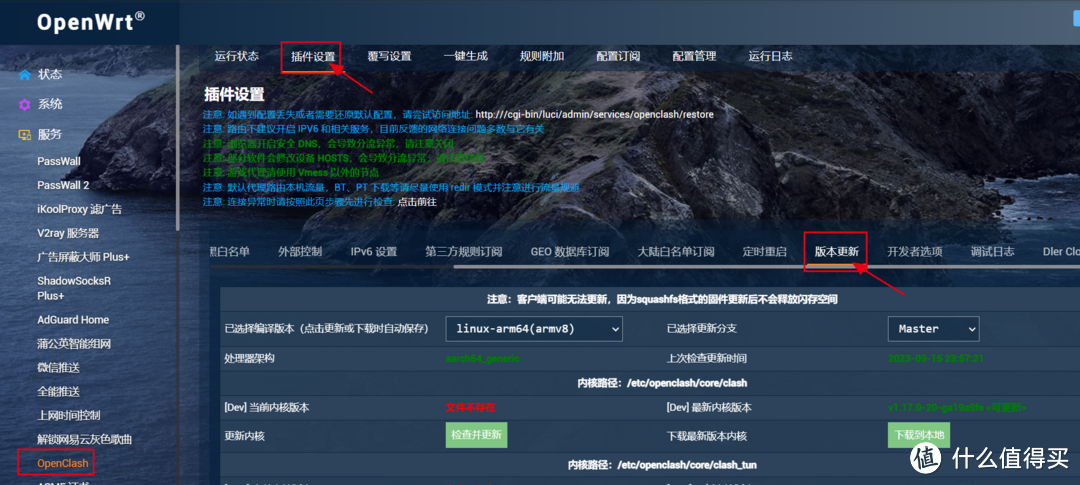 插件设置,版本更新
插件设置,版本更新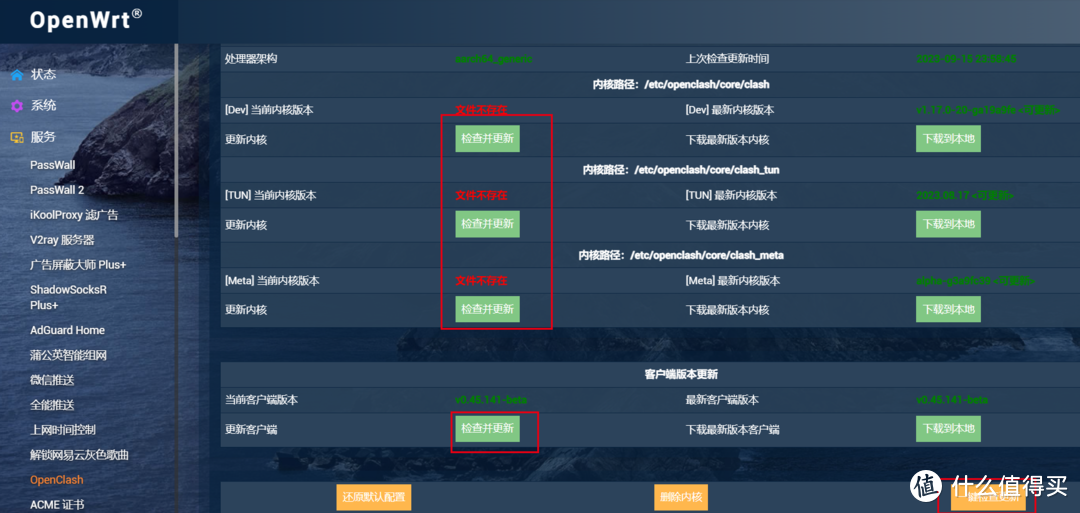 先更新客户端版本,再去做一键更新
先更新客户端版本,再去做一键更新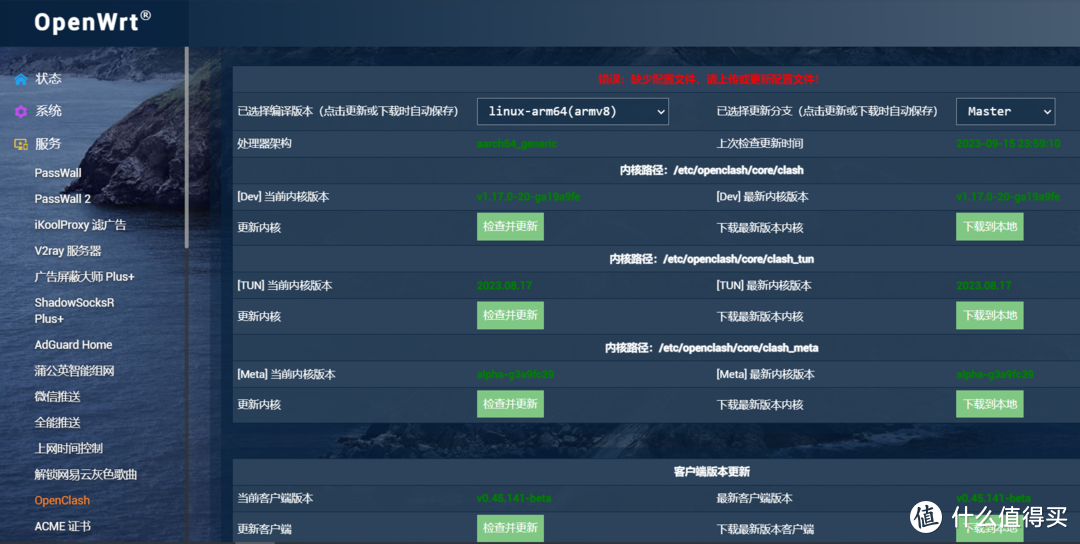 这里客户端版本、Dev、TUN、Meta内核都更新好了
这里客户端版本、Dev、TUN、Meta内核都更新好了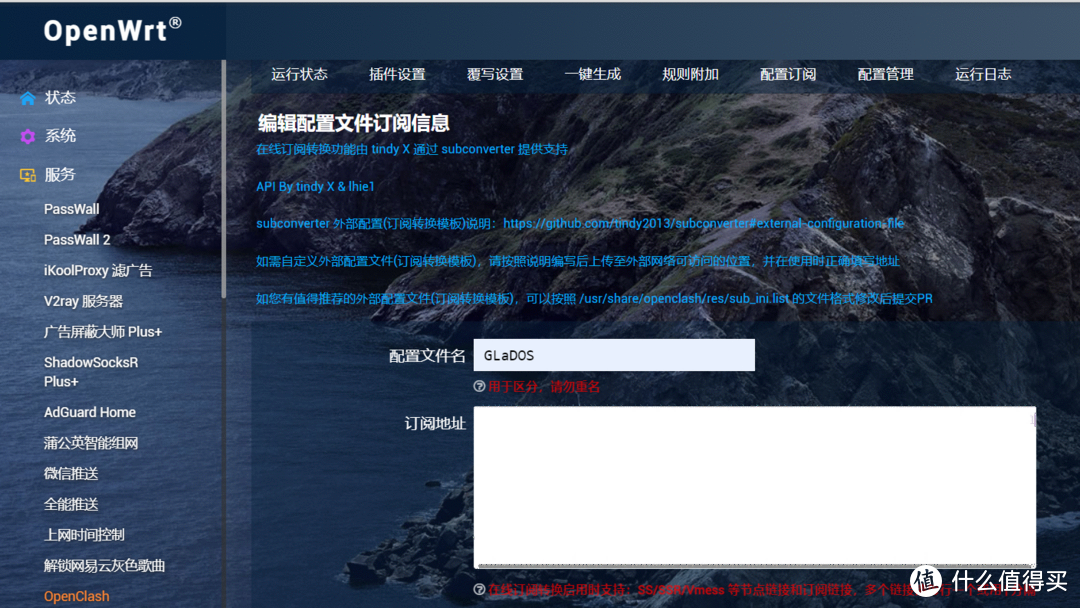 添加onclh订阅配置
添加onclh订阅配置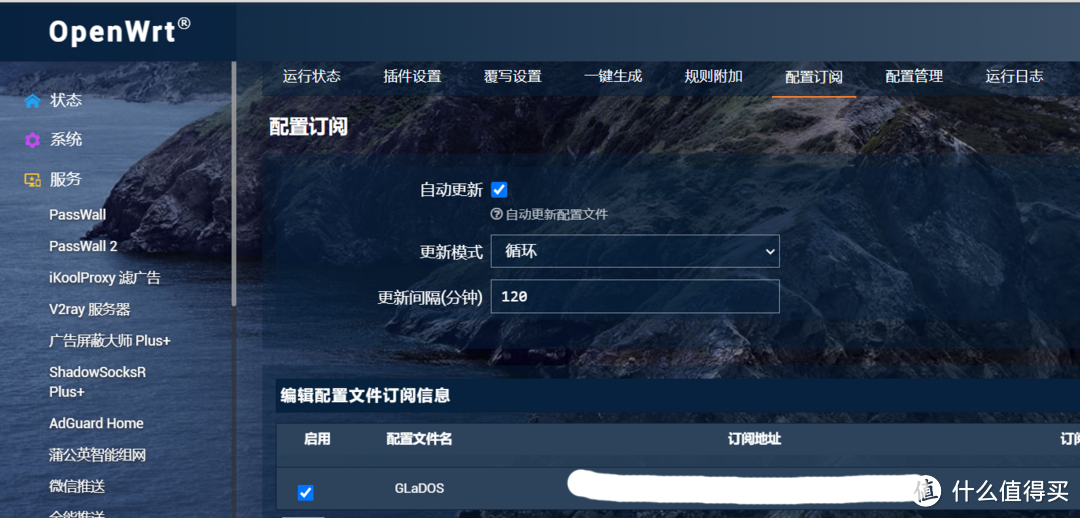 添加订阅信息,并手工更新订阅,配置自动循环更新
添加订阅信息,并手工更新订阅,配置自动循环更新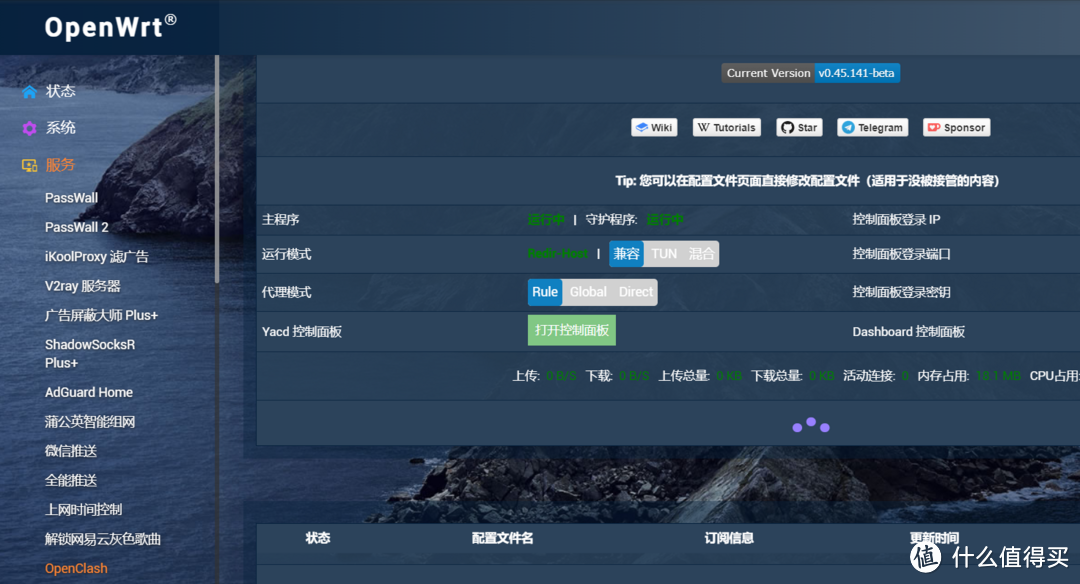 完成后,onclh就已经可以启动了
完成后,onclh就已经可以启动了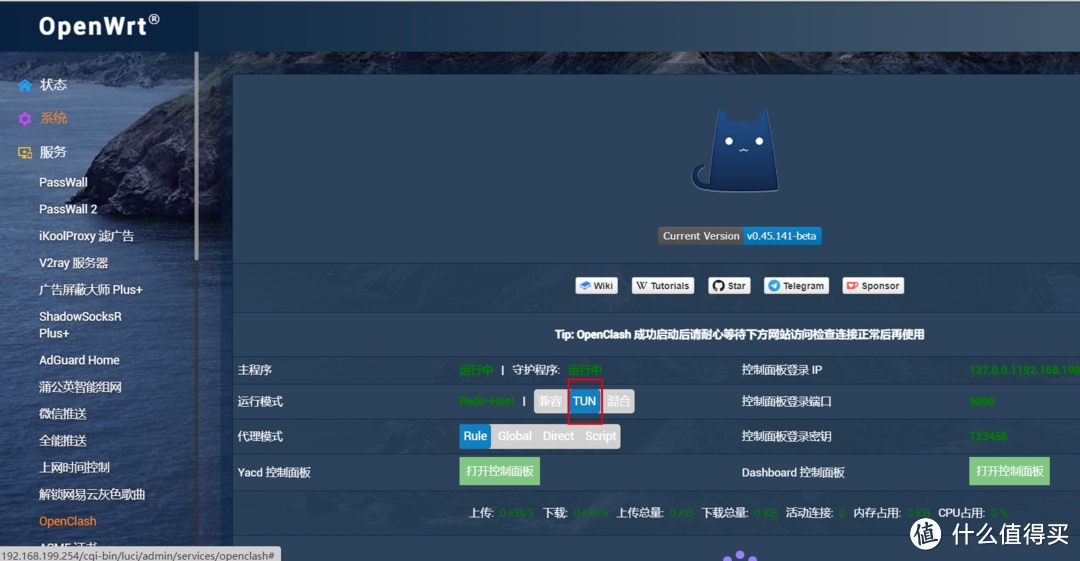 我家的GoogleTV需要用TUN模式才能正常同步到时钟,正常使用。
我家的GoogleTV需要用TUN模式才能正常同步到时钟,正常使用。最后,希望大家都能顺利的搭好家庭网络环境,访问到自己需要的学习材料。
N1确实是一款简单实用,满足基本需求的路由器。


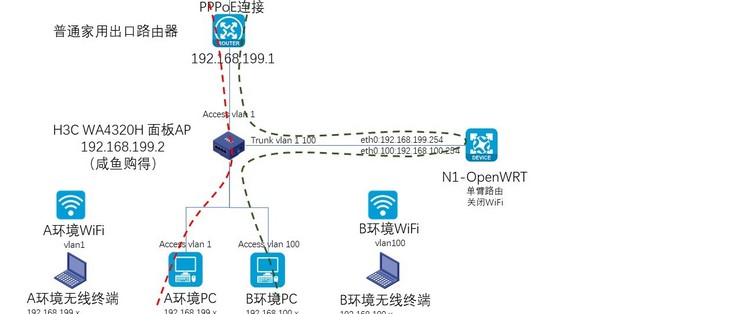




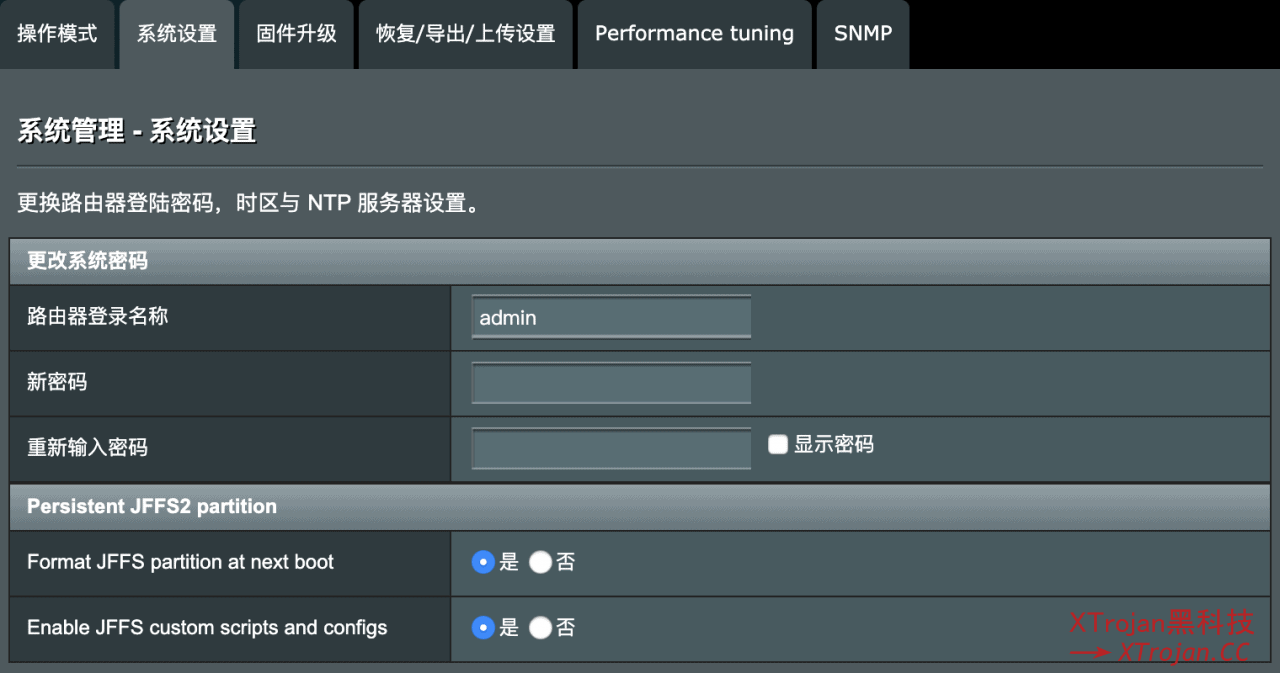






还没有评论,来说两句吧...